మీ ఇమేజ్ ఫైళ్ళ యొక్క స్లైడ్ షోలను సృష్టించడం అనేది మీ ఛాయాచిత్రాలను ప్రదర్శించడానికి, ప్రదర్శనను మెరుగుపరచడానికి లేదా చల్లని మరియు ప్రత్యేకమైన నేపథ్య స్క్రీన్ ప్రదర్శనను సృష్టించడానికి ఒక అద్భుతమైన మార్గం. విండోస్ 10 స్లైడ్షోలను ఉత్పత్తి చేయడానికి కొన్ని ప్రామాణిక అంతర్నిర్మిత సాధనాలను కలిగి ఉంది మరియు మీకు మరింత విస్తృతమైన స్లైడ్షో ఎంపికలను ఇవ్వడానికి అన్ని రకాల మూడవ పార్టీ సాఫ్ట్వేర్ ప్యాకేజీలు అందుబాటులో ఉన్నాయి.
విండోస్ 10 లో డెస్క్టాప్ స్లైడ్షోను సెటప్ చేయండి
స్లైడ్షోను సృష్టించడానికి ఒక సులభమైన మార్గం స్లైడ్షో వాల్పేపర్ డెస్క్టాప్ ఎంపికలను ఉపయోగించడం, దీనిని మేము క్లుప్తంగా చర్చించాము విండోస్ 10 డెస్క్టాప్ను ఎలా అనుకూలీకరించాలి ట్యుటోరియల్ వ్యాసం. ఆ ఎంపికలతో, మీరు మీ ఫోటో స్లైడ్షోను విండోస్ డెస్క్టాప్కు జోడించవచ్చు.
దశ 1
మీరు డెస్క్టాప్లో కుడి క్లిక్ చేసి ఎంచుకోవచ్చువ్యక్తిగతీకరించండి>నేపథ్యనేరుగా క్రింద చూపిన స్లైడ్షో ఎంపికలను తెరవడానికి.
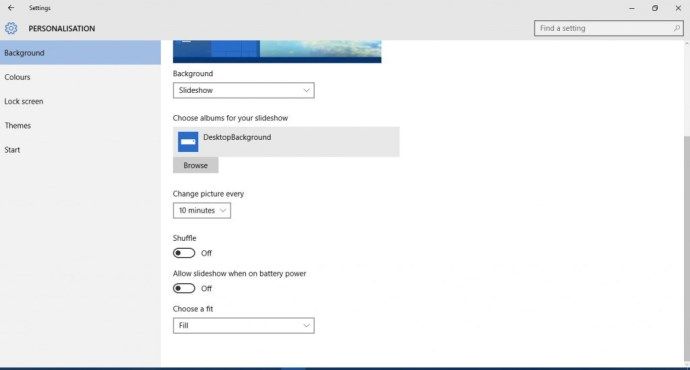
దశ 2
ఎంచుకోండిస్లైడ్ షోనేపథ్య డ్రాప్-డౌన్ మెను నుండి. అప్పుడు నొక్కండిబ్రౌజ్ చేయండిబటన్ చేసి, స్లైడ్షో కోసం చిత్రాలను కలిగి ఉన్న ఫోల్డర్ను ఎంచుకోండి. స్లైడ్ షో ఫోల్డర్లోని అన్ని చిత్రాలను ప్రదర్శిస్తుంది. ఇది చాలా సులభం! మీరు ప్రదర్శించదలిచిన చిత్రాలతో ఫోల్డర్ను సృష్టించండి మరియు మీ చిత్రాలను ఆ ఫోల్డర్కు కాపీ చేయండి; విండోస్ మిగిలినవి చేస్తుంది.

దశ 3
క్లిక్ చేయండిప్రతి చిత్రాన్ని మార్చండిమీ డెస్క్టాప్లో ప్రతి చిత్రం ఎంతసేపు ప్రదర్శించబడుతుందో కాన్ఫిగర్ చేయడానికి డ్రాప్-డౌన్ మెను. పరివర్తన ప్రభావాలను ఎంచుకోవడానికి అదనపు ఎంపికలు లేవు కానీ డెస్క్టాప్లో చిత్రాలు ఎలా సరిపోతాయో మీరు కాన్ఫిగర్ చేయవచ్చు. క్లిక్ చేయండిసరిపోయేదాన్ని ఎంచుకోండిఆ సెట్టింగులను సర్దుబాటు చేయడానికి డ్రాప్-డౌన్ మెను. మీ స్లైడ్షోలో చిన్న చిత్రాలు ఉంటే, మీరు వంటి ఎంపికలను ఎంచుకోవలసి ఉంటుందికేంద్రంలేదానింపండి.
మాక్ నుండి టీవీని కాల్చండి

స్క్రీన్ సేవర్ స్లైడ్షోను సెటప్ చేయండి
ప్రత్యామ్నాయంగా, మీరు ఫోటో స్లైడ్షోను స్క్రీన్ సేవర్గా సెటప్ చేయవచ్చు.
దశ 1
మీరు డెస్క్టాప్ కుడి క్లిక్ చేసి, ఎంచుకోవడం ద్వారా స్క్రీన్ సేవర్ స్లైడ్షోను సెటప్ చేయవచ్చువ్యక్తిగతీకరించండి>థీమ్స్మరియుథీమ్ సెట్టింగులు. అప్పుడు ఎంచుకోండిస్క్రీన్ సేవర్విండోను నేరుగా క్రింద తెరవడానికి.

దశ 2
స్క్రీన్ సేవర్ డ్రాప్-డౌన్ మెను క్లిక్ చేసి ఎంచుకోండిఫోటోలుఅక్కడి నుంచి. నొక్కండిసెట్టింగులుదిగువ స్నాప్షాట్లో విండోను తెరవడానికి. క్లిక్ చేయండిబ్రౌజ్ చేయండిస్క్రీన్ సేవర్ కోసం ఇమేజ్ ఫోల్డర్ను ఎంచుకోవడానికి బటన్. అప్పుడు మీరు ఆ విండో నుండి మూడు ప్రత్యామ్నాయ స్లైడ్ షో స్పీడ్ సెట్టింగులను కూడా ఎంచుకోవచ్చు.

దశ 3
నొక్కండిసేవ్ చేయండిఆ విండోను మూసివేయడానికి. అప్పుడు మీరు ఒక సమయాన్ని నమోదు చేయవచ్చువేచి ఉండండిటెక్స్ట్ బాక్స్. ఉదాహరణకు, మీరు 10 ఎంటర్ చేస్తే మీరు మౌస్ను తరలించకపోతే స్క్రీన్ సేవర్ 10 నిమిషాల తర్వాత ప్లే అవుతుంది. అప్పుడు నొక్కండివర్తించుఎంచుకున్న స్క్రీన్ సేవర్ సెట్టింగులను నిర్ధారించడానికి.

ఫోటోల అనువర్తనంతో స్లైడ్షోను సెటప్ చేయండి
విండోస్ 10 లోని ఫోటోల అనువర్తనం స్లైడ్ షో ఎంపికలను కూడా కలిగి ఉంది. మీరు దీన్ని ప్రారంభ మెను నుండి తెరవవచ్చు. ఇది మీ ఛాయాచిత్రాలను తేదీ ఆధారంగా ఆల్బమ్లుగా నిర్వహిస్తుంది.
క్లిక్ చేయండిఆల్బమ్లుఆల్బమ్ల జాబితాను తెరవడానికి అనువర్తన విండో ఎడమ వైపున. ఈ క్రింది విధంగా ఆల్బమ్ను తెరవడానికి అక్కడ సూక్ష్మచిత్రాన్ని క్లిక్ చేయండి. అప్పుడు మీరు క్లిక్ చేయవచ్చు+ జోడించండి లేదా తీసివేయండి ఫోటోలుదీనికి మరికొన్ని సంబంధిత చిత్రాలను జోడించడానికి బటన్. ఆల్బమ్లోని చిత్రాన్ని ఎంచుకోండి, క్లిక్ చేయండిపెన్సిల్ఎగువన ఐకాన్ ఆపై నొక్కండిస్లైడ్ షోఆల్బమ్ చిత్రాలను స్లైడ్షోలో ప్లే చేయడానికి బటన్.

లిబ్రేఆఫీస్ ఇంప్రెస్తో స్లైడ్షోను ఏర్పాటు చేస్తోంది
విండోస్ 10 స్లైడ్ ఎంపికలు కొంతవరకు పరిమితం. పరివర్తన ప్రభావాలు లేదా ఉపశీర్షికల కోసం ఇది ఏ ఎంపికలను కలిగి ఉండదు. అందుకని, మీరు మూడవ పార్టీ సాఫ్ట్వేర్తో స్లైడ్షోను సెటప్ చేయాలని నిర్ణయించుకోవచ్చు. మీరు స్లైడ్షోను సెటప్ చేయగల అనేక ప్రోగ్రామ్లు ఉన్నాయి మరియు వాటిలో ఒకటి ఫ్రీవేర్ లిబ్రేఆఫీస్ సూట్తో వచ్చే ఇంప్రెస్ ప్రెజెంటేషన్ అప్లికేషన్.
మీరు విండోస్ 10 మరియు ఇతర ప్లాట్ఫామ్లకు లిబ్రేఆఫీస్ సూట్ను జోడించవచ్చు, ఈ పేజీ నుండి .
దశ 1
నొక్కండిఇపుడు డౌన్లోడ్ చేసుకోండిబటన్, ఆపై విండోస్ ను OS గా క్లిక్ చేసి, నొక్కండిడౌన్లోడ్ వెర్షన్ 6.3.6దాని సెటప్ విజార్డ్ను సేవ్ చేయడానికి బటన్. ఆఫీస్ సూట్ మరియు ఇంప్రెస్ (ఓపెన్) ను ఇన్స్టాల్ చేయడానికి సెటప్ విజార్డ్ ద్వారా అమలు చేయండి ఈ పేజీ మరిన్ని వివరాల కోసం). మీరు సూట్ను జోడించిన తర్వాత, దిగువ విండోను తెరవడానికి లిబ్రేఆఫీస్ ఇంప్రెస్ క్లిక్ చేయండి.

దశ 2
క్లిక్ చేయండిలక్షణాలుస్లైడ్ లేఅవుట్ల ఎంపికను తెరవడానికి కుడి టూల్బార్లోని బటన్. అప్పుడు ఎడమ వైపున ఉన్న స్లైడ్స్ సైడ్బార్పై కుడి క్లిక్ చేసి క్లిక్ చేయండిక్రొత్త స్లయిడ్లుక్రొత్త స్లైడ్లను జోడించడానికి. ఒక ఎంచుకోండిఖాళీ వైపుక్రింద ఉన్న స్లైడ్షోలో చేర్చబడిన అన్ని స్లైడ్ల కోసం ప్రాపర్టీస్ సైడ్బార్ నుండి లేఅవుట్.

దశ 3
ఖాళీ స్లైడ్లలో ఒకదానిపై కుడి క్లిక్ చేసి ఎంచుకోండినేపథ్య చిత్రాన్ని సెట్ చేయండిస్లయిడ్ కోసం. దిగువ చిత్రంలో స్లైడ్లో చేర్చడానికి చిత్రాన్ని ఎంచుకోండి. నొక్కండికాదుపేజీ సెట్టింగ్ విండోలో కనిపిస్తుంది. ప్రతి స్లైడ్కి ఒక స్లైడ్షో చిత్రాన్ని జోడించండి.

దశ 4
ఇప్పుడు నొక్కండిస్లయిడ్ పరివర్తనంకుడి ఉపకరణపట్టీపై బటన్. ఇది క్రింద చూపిన విధంగా స్లైడ్షో పరివర్తన ప్రభావాల ఎంపికను తెరుస్తుంది. మీరు ప్రతి స్లైడ్లకు ప్రత్యామ్నాయ పరివర్తన ప్రభావాలను ఎంచుకోవచ్చు. ప్రత్యామ్నాయంగా, ప్రభావాన్ని ఎంచుకోండి మరియు నొక్కండిఅన్ని స్లైడ్లకు వర్తించండిస్లైడ్ షో అంతటా ఒకే పరివర్తనను చేర్చడానికి. క్లిక్ చేయండిప్లేప్రభావాలను పరిదృశ్యం చేయడానికి స్లైడ్ ట్రాన్సిషన్ సైడ్బార్ దిగువన ఉన్న బటన్.
నేను ఏ రామ్ను ఇన్స్టాల్ చేశానో ఎలా చెప్పగలను

మీ స్లైడ్షోను అనుకూలీకరించడం
ఆ సైడ్బార్లో కొన్ని అడ్వాన్స్ స్లైడ్ ఎంపికలు కూడా ఉన్నాయి. క్లిక్ చేయడం ద్వారా ప్రతి స్లయిడ్ ప్రదర్శించే వ్యవధిని మీరు ఎంచుకోవచ్చుస్వయంచాలకంగా తరువాతరేడియో బటన్. అప్పుడు టెక్స్ట్ బాక్స్లో సమయ విలువను ఇన్పుట్ చేసి, నొక్కండిఅన్ని స్లైడ్లకు వర్తించండిస్లైడ్షోలోని ప్రతి చిత్రానికి సెట్టింగ్ను వర్తింపచేయడానికి మళ్ళీ బటన్ చేయండి.
స్లైడ్షోకు ఉపశీర్షికలను జోడించడానికి ఉత్తమ మార్గం ఎంచుకోవడంటెక్స్ట్ బాక్స్డ్రాయింగ్ టూల్బార్లో ఎంపిక. అప్పుడు చిత్రంపై టెక్స్ట్ బాక్స్ లాగండి మరియు విస్తరించండి మరియు దానిలో కొంత వచనాన్ని నమోదు చేయండి. ఎంచుకున్న టెక్స్ట్ బాక్స్తో, క్రింద చూపిన ఫార్మాటింగ్ ఎంపికలను తెరవడానికి ప్రాపర్టీస్ బార్ క్లిక్ చేయండి.

మీరు అక్కడ ఉన్న ఎంపికలతో వచనాన్ని మరింత ఫార్మాట్ చేయవచ్చు. డ్రాప్-డౌన్ మెను నుండి మీరు బాక్స్ కోసం కొత్త ఫాంట్లను ఎంచుకోవచ్చు. నొక్కండిబోల్డ్,ఇటాలిక్,అండర్లైన్,నీడ, మరియుస్ట్రైక్త్రూఆ ఆకృతీకరణను ఉపశీర్షికకు జోడించడానికి బటన్లు. క్లిక్ చేయండిఫాంట్ రంగుతగిన వచన రంగును ఎంచుకోవడానికి.
స్లైడ్షో కోసం నేపథ్య సౌండ్ట్రాక్ను జోడించడానికి ఉత్తమ మార్గం మొదటి స్లైడ్ను ఎంచుకోవడం, క్లిక్ చేయండిధ్వనిడ్రాప్-డౌన్ మెను ఆపై ఎంచుకోండి‘ఇతర‘ధ్వని. స్లైడ్షోకు జోడించడానికి పాటను ఎంచుకోండి. క్లిక్ చేయవద్దుఅన్ని స్లైడ్లకు వర్తించండిప్రతి స్లయిడ్ మారినప్పుడు సౌండ్ట్రాక్ వలె బటన్ పున art ప్రారంభించబడుతుంది.
మీరు ఎంచుకోవడం ద్వారా మీ ఫోటో స్లైడ్షోను ప్లే చేయవచ్చుస్లయిడ్ షోమెను బార్లో మరియు క్లిక్ చేయడంప్రారంభించండి మొదటి స్లయిడ్ నుండి. అది మొదటి నుండి మీ స్లైడ్షోను ప్లే చేస్తుంది. ప్రదర్శన ముగిసేలోపు నిష్క్రమించడానికి మీరు Esc ని నొక్కవచ్చు.
క్లిక్ చేయండిఫైల్>సేవ్ చేయండి గామీ ఫోటో స్లైడ్షోను సేవ్ చేయడానికి. ప్రత్యామ్నాయంగా, సేవ్ విండోను తెరవడానికి Ctrl + Shift + S హాట్కీని నొక్కండి. సేవ్ టైప్ డ్రాప్-డౌన్ మెను క్లిక్ చేసి, a ని ఎంచుకోవడం ద్వారా మీరు దీన్ని పవర్ పాయింట్ ఫైల్ ఫార్మాట్తో సేవ్ చేయవచ్చుమైక్రోసాఫ్ట్ పవర్ పాయింట్అక్కడ నుండి ఫార్మాట్.
మీరు విండోస్ 10 ఎంపికలు మరియు అనువర్తనాలు, ఇంప్రెస్ లేదా ఇతర అదనపు సాఫ్ట్వేర్లతో ఫోటో స్లైడ్షోలను సెటప్ చేయవచ్చు. మూడవ పార్టీ సాఫ్ట్వేర్ ఖచ్చితంగా మరింత విస్తృతమైన ఎంపికలు మరియు పరివర్తన ప్రభావాలను కలిగి ఉంటుంది, కాబట్టి అదనపు ఫ్రీవేర్ ప్రోగ్రామ్లతో ఫోటోగ్రఫీని ప్రదర్శించడం మంచిది.









